有很多用户的台式电脑因为使用时间长,系统容易出现故障问题等等现象,有用户想给台式电脑用u盘重新安装系统但是不会操作,那么台式电脑重装系统怎么操作U盘呢?下面小编来教大家台式电脑U盘重装win7系统教程。
工具/原料:
系统版本:windows7系统
品牌型号:戴尔游匣g7
软件版本:装机吧一键重装系统 v2290 下载火(xiazaihuo.com)系统v2290
方法/步骤:
方法一:利用装机吧一键重装系统软件给台式电脑u盘装系统win7
1、首先需要在可用的电脑上下载安装好装机吧一键重装系统工具,双击打开,插入空白u盘到电脑接口上,选择u盘重装系统模式,点击开始制作。
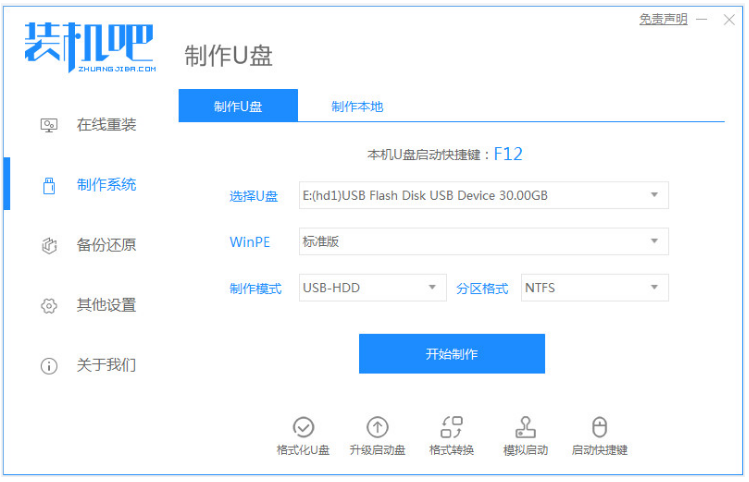
2、选择win7系统,点击开始制作启动盘。
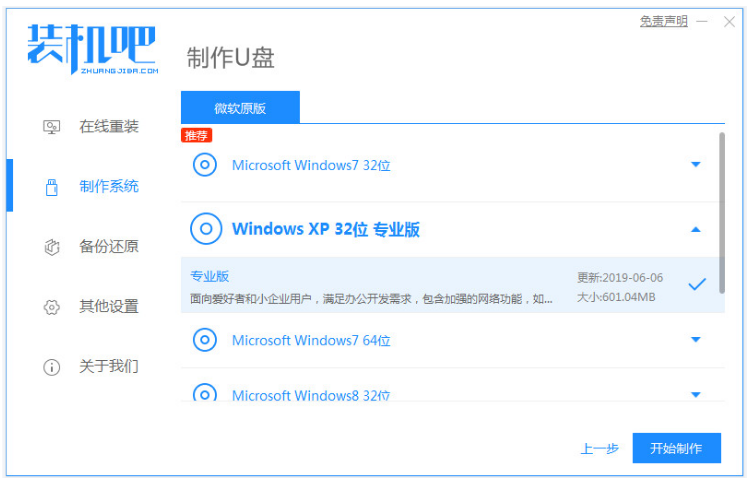
3、装机软件制作u盘启动盘成功之后,可以先预览需要安装的电脑主板的启动热键,再拔掉u盘退出。
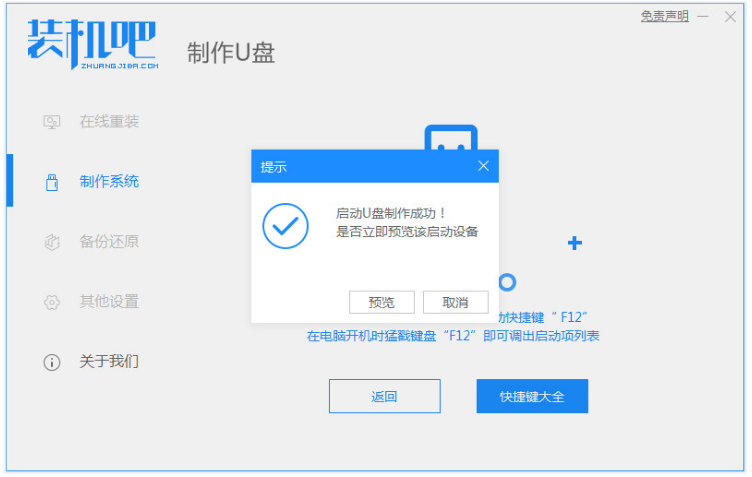
4、插入启动盘进电脑接口上,开机不断按启动热键进启动界面,选择u盘启动项按回车确定进入到pe系统。

5、在pe系统,双击打开装机吧装机工具,选择win7系统,点击安装到系统盘c盘。

6、耐心等待安装完成后重启电脑,直至进入到win7系统桌面,即说明台式电脑U盘重装win7系统完成。

方法二:使用下载火(xiazaihuo.com)系统软件给台式电脑u盘装系统win7
1.首先下载安装U盘启动盘一键重装系统工具到电脑上。插入您的U盘,选择U盘模式,点击一键创建U盘引导盘按钮。
u盘数据恢复 免费软件有哪些
u盘是现在日常工作中常用到的可移动硬盘损失工具,方便小巧便捷,但是操作不当也可能发生数据丢失的情况,这时要怎么将u盘数据恢复过来呢?下面就给大家带来了u盘数据恢复 免费软件推荐,一起来看看吧。

2.选择win7系统,点击开始制作。

3.将会自动开始下载PE系统的镜像文件,下载之后开始制作U盘启动盘,出现如以下界面显示制作成功。

4.重新启动电脑时,需要我们快速不断按下快捷键,在调出的界面选择USB选项。

5.耐心等待工具安装。

6.请大家耐心等待下载完成准备重新启动电脑即可。

7.直至进入新系统桌面,即说明台式电脑U盘重装win7系统完成。
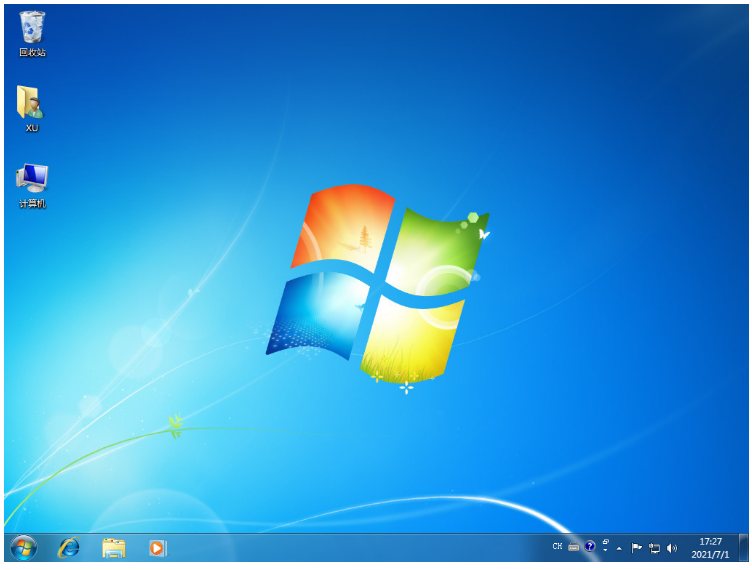
总结:
方法一:利用装机吧一键重装系统软件给台式电脑u盘装系统win7
1、打开装机版一键重装系统工具,开始制作win7 u盘启动盘;
2、u盘启动盘启动后进入pe系统自动安装win7系统;
3、系统安装成功后重启电脑进入新的系统桌面。
方法二:使用下载火(xiazaihuo.com)系统软件给台式电脑u盘装系统win7
1、打开下载火(xiazaihuo.com)一键重装系统工具,点击开始制作u盘启动;
2、请大家耐心等待工具自动安装系统;
3、最后重启电脑,直至进入桌面即可正常使用。
以上就是电脑技术教程《台式电脑重装系统怎么操作U盘win7》的全部内容,由下载火资源网整理发布,关注我们每日分享Win12、win11、win10、win7、Win XP等系统使用技巧!u盘格式化数据恢复的方法
大家u盘在使用中,如果自己不小心中毒或者被格式化,误删文件等,容易导致里面的重要数据丢失,那么u盘格式化后数据不见了大家怎么办?u盘格式化数据怎么恢复呢?一般这种情况下都需要大家用到好用的工具恢复数据,现在就给大家介绍下常用的两款工具将u盘格式化数据恢复操作方法。



